今天要实现的动画效果很简单,就是大家每天都能看到的一个页面⬇️
主要的动画就是下面提示右滑的label有一个滑动渐变的感觉,有没有一种以假乱真的感觉,话不多说,上代码~
var gradientLayer: CAGradientLayer = CAGradientLayer()
var text = "Slide to reveal"下面的视图区域开始有两个属性,一个是负责渐变效果的gradientLayer还有提示滑动的文本。
gradientLayer.frame = CGRect(x: -bounds.size.width, y: bounds.origin.y,
width: 3 * bounds.size.width,
height: bounds.size.height)
gradientLayer.startPoint = CGPoint(x: 0.0, y: 0.5)
gradientLayer.endPoint = CGPoint(x: 1.0, y: 0.5)
let colors: [AnyObject] = [
UIColor.blackColor().CGColor,
UIColor.whiteColor().CGColor,
UIColor.blackColor().CGColor
]
gradientLayer.colors = colors
let locations: [NSNumber] = [0.25,0.5,0.75]
gradientLayer.locations = locations
layer.addSublayer(gradientLayer)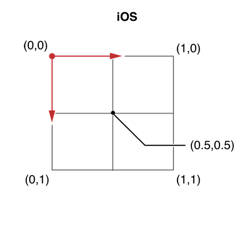
设置startPoint(渐变起始点)和endPoint(渐变结束点)的位置要用到CAGradientLayer的坐标系统,然后设置gradientLayer的渐变颜色,最后设置渐变的location,每一个点表示颜色在CAGradientLayer坐标系相对位置处要开始进行渐变颜色了。设置完效果如下:
现在给这个渐变效果加上动画:
let gradientAnimation = CABasicAnimation(keyPath: "locations")
gradientAnimation.fromValue = [0.0,0.0,0.25]
gradientAnimation.toValue = [0.65,1.0,1.0]
gradientAnimation.duration = 3.0
gradientAnimation.repeatCount = 1_000_000
gradientAnimation.removedOnCompletion = false
gradientAnimation.fillMode = kCAFillModeForwards
gradientLayer.addAnimation(gradientAnimation, forKey: nil)通过更改gradientLayer的location属性,也就是更改颜色从哪里开始变化,达到一种渐变滑动的感觉。记得设置动画结束后不移除,也就是removedOnCompletion为false,然后出现在屏幕前方。效果如下:
有了动画效果后,需要为gradientLayer覆盖上一层mask遮罩,这样才能实现类似于字体的滑动效果。CALayer的mask属性就是给一个layer添加一层,让这个layer只显示遮罩范围内的部分,其他部分被遮住。像Marin所展示的这样,给一张方形自拍遮上圆形或心形遮罩,让整个图片变圆形或爱心~
首先要根据之前的text文本画出遮罩的大致形状,这里用到了Core Graphics框架,Core Graphics是iOS上所有绘图功能的基石,包括UIKit。使用Core Graphics,可以创建直线、路径、渐变、文字与图像等内容,并可以做变形处理,图像质量较高。
let font = UIFont(name:"HelveticaNeue-Thin", size: 28.0)
let style = NSMutableParagraphStyle()
style.alignment = .Center
UIGraphicsBeginImageContext(frame.size)
let context = UIGraphicsGetCurrentContext()
text.drawInRect(bounds,withAttributes: [
NSFontAttributeName:font!,
NSParagraphStyleAttributeName:style])
let image = UIGraphicsGetImageFromCurrentImageContext()
UIGraphicsEndImageContext()首先需要创建绘制图片的上下文context,然后根据文本内容绘制文字遮罩,可以设置文本的字体以及段落样式。调用UIGraphicsGetImageFromCurrentImageContext函数可从当前上下文中获取一个UIImage对象,将这个UIImage赋给遮罩层,遮罩层就有了文字的形状。记住在所有的绘图操作后别忘了调用UIGraphicsEndImageContext函数关闭图形上下文。绘制好的文字遮罩层如下图:
let maskLayer = CALayer()
maskLayer.backgroundColor = UIColor.clearColor().CGColor
maskLayer.frame = CGRectOffset(bounds, bounds.size.width, 0)
maskLayer.contents = image.CGImage
gradientLayer.mask = maskLayer将制作好的文字遮罩层maskLayer赋给上面的渐变层,这样就有了文本滑动渐变的效果了:
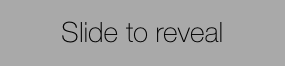
感觉挺好玩的,大家不妨一试~









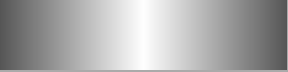
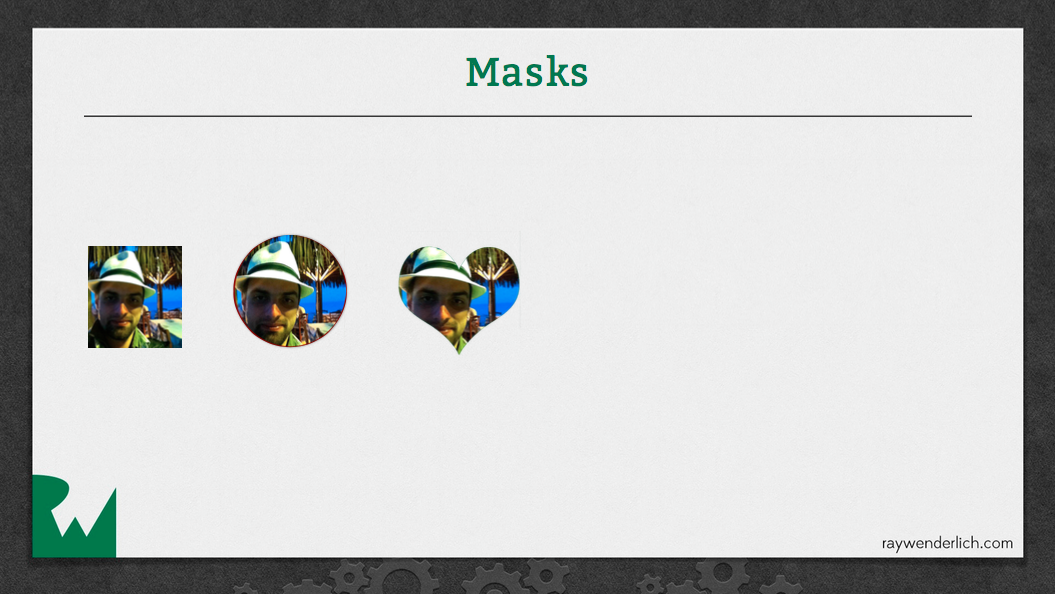
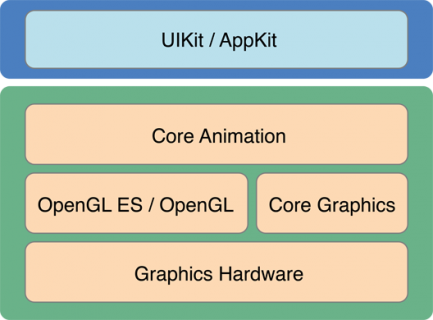
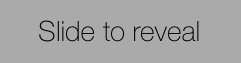















 被折叠的 条评论
为什么被折叠?
被折叠的 条评论
为什么被折叠?








